Windows 10 işletim sisteminin her lisanslı kopyası, kurulu sürümün etkinleştirildiğini gösteren benzersiz bir anahtara sahiptir. Anahtar, İngilizce harfler ve sayılar dahil olmak üzere 25 karakterden oluşur. Bu kod olmadan ve sisteme girilmeden, işletim sisteminiz kurulum anından itibaren 30 gün içinde hazır olacaktır. Bundan sonra, bilgisayar aktivasyon ihtiyacını size hatırlatacak ve bir süre sonra tamamen yüklenmeyi durduracaktır. Aşağıda anahtarı nasıl bulacağınızı okuyabilirsiniz. Windows ürünü 10, ne tür anahtarlar ve ne için oldukları.
İki tür işletim sistemi seri numarası vardır:
- OEM anahtarı - belleğe "dikilmiş" anakart işletim sistemi üretici tarafından kurulduğundan varsayılan olarak;
- Ürün anahtarı. Bu anahtar, ürünün kurulu dijital versiyonu için geçerlidir.
İki tür seri numarası arasındaki farktan dolayı bazen karışıklık olabilir. Örneğin, işletim sisteminin önceden yüklenmiş kopyasını kaldırır ve ardından kendi sürümünüzü yüklerseniz OEM ve Ürün anahtarları eşleşmeyecektir.
Neden bir anahtara ihtiyacım var?
"10"un piyasaya sürülmesinden önce, Microsoft geliştiricileri benzersiz bir kod tanımlamanın daha kolay bir yolunu kullandılar. İşletim sisteminin önceden yüklenmiş sürümünün seri numarası her zaman etiketin üzerinde bulunurdu. arka taraf dizüstü bilgisayar veya PC kasaları. Windows 10'un gelişi ve dijital sürümlerin yaygınlaşması ile bu girişimden vazgeçilmesine karar verildi.
Artık "düzinelerce" nin sahipleri, seri anahtarı belirlemek için önemsiz çözümler kullanmak zorunda. İşletim sisteminin lisanslı bir kopyasını bilgisayarınıza yeniden yüklemeye karar verirseniz, numaraya ihtiyacınız olacaktır. Korsan bir sürüm kullanırken, etkinleştirme özel bir program kullanılarak gerçekleştirildiğinden bu işlem gerekli değildir. Ayrıca Microsoft'un resmi web sitesinden bir Windows 10 lisansı satın alabilirsiniz.
Windows 10'un etkin olup olmadığı nasıl kontrol edilir?
Sistemde bir anahtar aramadan önce, kopyanızın aktivasyonunu kontrol edin. Bunu yapmak çok kolay. Sorunu çözmek için şu adımları izleyin:
- Tıklamak sağ tık kısayol ile fare "Bu bilgisayar" masaüstünde ve içerik menüsünden öğeyi seçin.
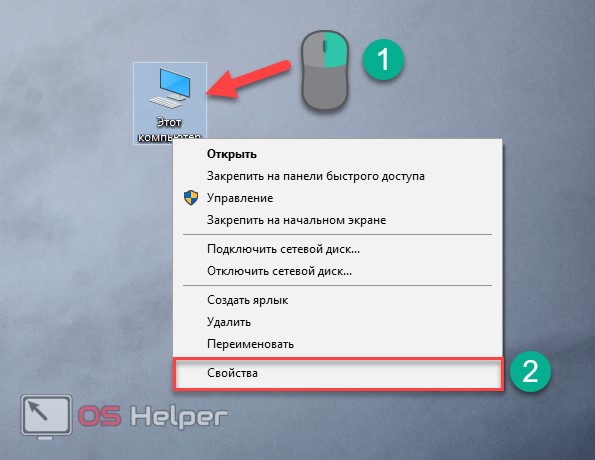
- Açılan pencerede sisteminiz ile ilgili bilgileri (teknik veriler, performans değerlendirme vb.) alt bölümde göreceksiniz. "AktivasyonPencereler " bir yazıt olmalıdır: "AktivasyonWindows bitti" ekran görüntüsünde gösterildiği gibi:

Aynı pencereyi Win + Pause / Break klavye kısayolunu kullanarak açabilirsiniz.
Artık işletim sisteminin kurulu kopyasının etkin olup olmadığını nasıl kontrol edeceğinizi biliyorsunuz. Artık Windows 10'unuz için bir lisans anahtarı aramaya başlayabilirsiniz.
Windows 10 anahtarımı nerede bulabilirim?
Aktivasyon anahtarını bulabilirsiniz standart yollarla işletim sistemi ve üçüncü taraf programları... Tüm yöntemleri daha ayrıntılı olarak ele alalım:
- VBS komut dosyası;
- Genişletilmiş Komut İstemi (PowerShell)
- ProduKey programı;
- ShowKeyPlus;
- UEFI'den çıkarma;
- sistem verilerini toplamak için uygulamalar.
Komut dosyaları aracılığıyla anahtarı bulma
V Bu taraftan Visual Basic Komut Dosyası kullanılarak lisans anahtarının nasıl bulunacağını açıklar. Komut dosyasının sonucunun ayrı bir pencerede görselleştirilmesiyle normal komut satırından farklıdır. Scripti adresinden indirebilirsiniz. İndirme konusunda herhangi bir zorluk yaşarsanız endişelenmeyin - böyle bir komut dosyasını kendiniz oluşturabilirsiniz.
İlk olarak, Not Defteri'nde aşağıdakilerle bir belge oluşturmanız gerekir. Ardından, dosyayı herhangi bir adla .vbs çözünürlüğünde bilgisayarınızda herhangi bir yere kaydedin. ingilizce dili... Uzantıyı değiştirmek için önce metin belgesini kaydetmeli, ardından yeniden adlandırma işleviyle çözünürlüğü değiştirmelisiniz. Ardından, dosyayı basitçe tıklayarak çalıştırmanız gerekir. Sistem, ekran görüntüsünde gösterildiği gibi OEM anahtarını masaüstünde ayrı bir pencerede göstermelidir. Tamam'a tıklayın, ardından işletim sisteminin kurulu sürümü hakkında daha ayrıntılı bilgi göreceksiniz:
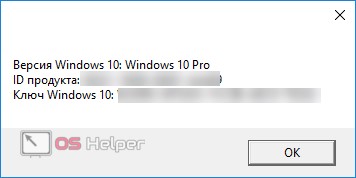
Yöntem, 32 bit ve 64 bit sistemlerin yanı sıra Home ve Pro dahil olmak üzere tüm Windows 10 sürümleri için çalışır.
Güç kalkanı
Yerleşik işlevi kullanarak anahtarı almanın ikinci yolu, yalnızca Windows 10'da (x64) bulunan PowerShell komut satırını kullanmaktır. Yardımı ile Ürün Anahtarı, yani mevcut işletim sistemi sürümünün numarası hakkında bilgi alacaksınız.
- Not Defteri'ni başlatın ve metni kopyalayın. Bundan sonra dosyayı ps uzantılı herhangi bir klasöre kaydedin.Şimdi PowerShell'i yönetici olarak çalıştırmanız gerekiyor. Bunu yapmak için aramaya gidin ve adı İngilizce (1) girin. Şimdi simgeye sağ tıklayın ve menüden seçin "Yönetici olarak çalıştır" (3).

- Komut İstemi penceresinde komutu girin Set-ExecutionPolicy RemoteSigned ve klavyenizdeki Enter tuşuna basın. Ardından, ps1 uzantılı dosyanın yolunu belirtmeniz gerekir. Doğrudan masaüstünüze kaydettiyseniz, komut şöyle görünecektir:
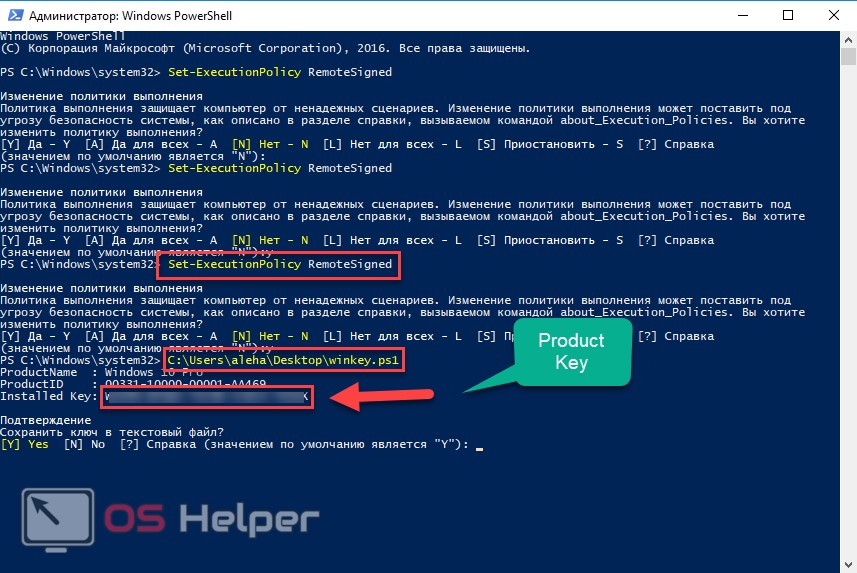
Yüklü Anahtar satırı, işletim sisteminizin 25 basamaklı kodunu içerecektir. ayrı bir yerde tutabilirsin Metin dosyası... Şimdi nereden kontrol edeceğimize karar verelim seri numarası işletim sisteminin OEM sürümünde.
Anahtarı UEFI'den alıyoruz
Bu yöntem OEM Anahtarını bulacaktır.
- Önce açalım Komut satırı yönetici olarak:
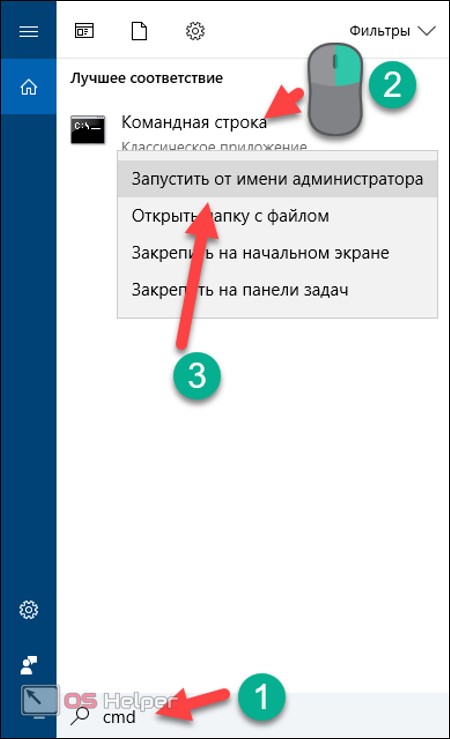
Komut isteminde kombinasyonu girin ve Enter tuşuna basın.
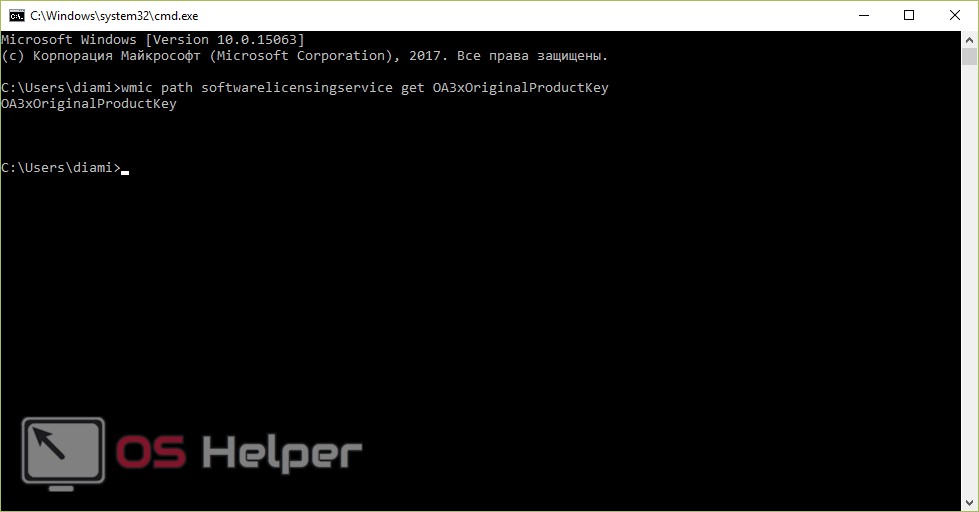
Aynı eylem PowerShell aracılığıyla da gerçekleştirilebilir. PowerShell'i daha önce açıklandığı gibi tekrar açın ve komutu girin ( Get-WmiObject -query "SoftwareLicensingService'den * seçin").
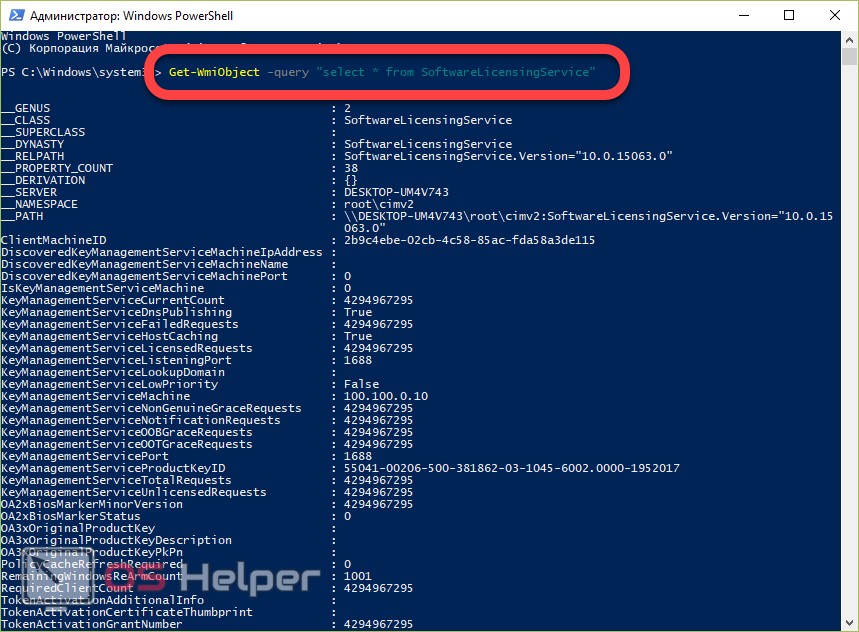
Artık işletim sisteminin yerleşik araçlarını kullanarak lisansı nasıl kontrol edeceğinizi biliyorsunuz. Üçüncü taraf araçlara geçelim.
Programı yüklemek için bağlantıyı takip edin. Uygulama, indirildikten hemen sonra kurulum yapılmadan başlatılır. Ana ProduKey penceresinde, kurulu yazılımın seri numaralarıyla ilgili bilgiler görünecektir:
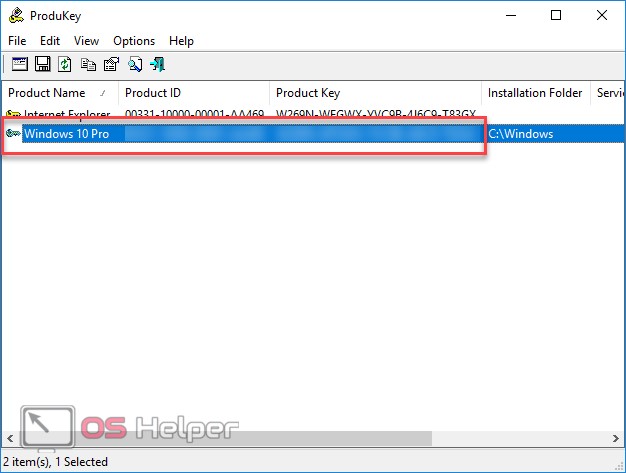
Produkey ayrıca lisans numarasını belirlemek için de kullanılır. Ofis takımları Microsoft ve diğer yazılımlardan.
Programı linkten ücretsiz indirin. Başlatıldıktan sonra, Ürün ve OEM bilgilerini tek bir ekranda hemen okuyabilirsiniz:

Diğer uygulamalar
Yalnızca işletim sistemi lisansı hakkında değil, tüm PC hakkında da bilgi almak istiyorsanız, aşağıdakilerden birini kullanabilirsiniz. aşağıdaki programlar:
- AIDA64;
- Everest;
- SIW ve benzeri.
Bu kategorideki yazılımlar, bilgisayarınızda kurulu olan yazılım ve donanım hakkında her şeyi bulmanızı sağlar. Bilgiler ayrıca seri numaralarına ilişkin verileri de içerir. Onları bulmak o kadar da zor değil.
Örnek olarak bir programı ele alalım. Ana ekranda, düğmesine tıklayın İşletmesistem(1). Programın sağ tarafında göreceksiniz SeriSayı (2). Benzer bir yolla seri numarasını yukarıda listelenen diğer programlardan bulabilirsiniz.

sonuçlar
Kurulu bir işletim sisteminin Ürün Anahtarını veya OEM Anahtarını bulmanın birçok yolu vardır. Makale, kullanıcının yöntemi kendi başına seçerek kullanabilmesi için her şeyi açıklamaktadır. Herhangi bir yöntem sizin için işe yaramazsa veya uygulama prosedürünü anlamıyorsanız, diğerine geçin! En kolay yol, ProduKey ve diğerleri gibi otomatik yazılımları kullanmaktır. Daha deneyimli kullanıcılar, komut dosyaları ve komut satırı (PowerShell) ile kolayca başa çıkabilir.
Video talimatı
Yeni işletim sisteminin piyasaya sürülmesinden sonra, kullanıcılar anahtarı nasıl öğreneceklerini merak etmeye başladılar. Windows etkinleştirme 10, çoğu durumda gerekli değildir. Ancak, işletim sisteminin bir kopyasını başka bir bilgisayara yüklemek için girilmesi gerekir, aksi takdirde sistem etkinleştirilmez.
Bu nedenle, bu kılavuz, Windows 10 ürün anahtarının aşağıdakileri kullanarak nasıl bulunacağını açıklayacaktır. Windows aracı PowerShell (komut satırı) ve üçüncü taraf programları.
PowerShell kullanarak Windows 10 anahtarını bulma
Windows 10 etkinleştirme anahtarınızı öğrenmek için Komut İstemi'ni kullanabilirsiniz. Ancak, bugün itibariyle, bu görevi tamamlamak için hala özel bir ekip yok. Bu nedenle, PowerShell'i başlatmadan önce birkaç yönergeyi takip etmeye değer.
Aşağıdaki komut dosyasını indirin ve paketini açın:
Windows için Windows 10 anahtarını indirin (7/8/10) Sürüm: 05/26/2017. İndirilenler: 85.
İndirmek
Kurtarırız bu dosya ps1 uzantılı. Bunu yapmak için, "Dosya türü" alanına kaydederken " Metin belgeleri"Ve" Tüm dosyalar ".
Şimdi komut satırını (PowerShell) başlatıyoruz. Bunu yapmak için, "Windows PowerShell" adını girin. Arama dizisi... Daha sonra farenin sağ tuşu ile konuya tıklıyoruz ve komutu yönetici olarak çalıştırıyoruz.
Komut satırı başlayacaktır. "Set-ExecutionPolicy RemoteSigned" girin ve "Enter" tuşuna basın. Ardından, "Enter" tuşuna basarak "Import-Module C: \ get-win-key.ps1" girmelisiniz. Ve tamamlamak için "Get-WindowsKey" yazıyoruz, ardından ürün aktivasyon anahtarını göreceğiz.
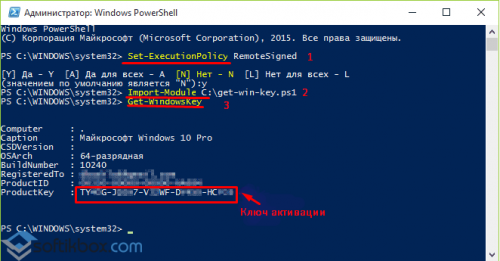
UEFI'den OEM anahtarını nasıl bulabilirim?
Bilgisayarınızda Windows 10 önceden kuruluysa ve UEFI anakartındaki OEM anahtarına bakmanız gerekiyorsa, komut satırını başlatmanız ve şu satırları girmeniz gerekir: "wmic path softwarelicensingservice get OA3xOriginalProductKey".
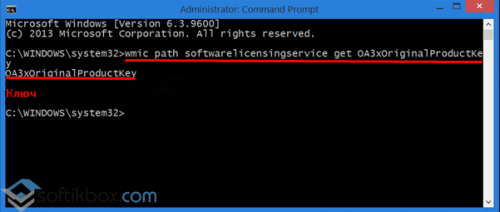
Bu anahtar geri dönmek için gereklidir önceki versiyon Windows ve bu nedenle önceki yöntem kullanılarak elde edilebilecek olandan farklıdır.
ShowKeyPlus Windows 10 Aktivasyon Anahtarları Algılama Aracı
Sistem kayıt anahtarlarını görüntülemek için birçok yazılım vardır, ancak kurulum gerektirmeyen en basit ve en anlaşılır olanı ShowKeyPlus'tır. İçinde kurulu anahtarı ve UEFI'den OEM anahtarını görebilirsiniz. Tek ihtiyacınız olan programı indirip çalıştırmak. Sonuç aşağıdaki gibi olacaktır:
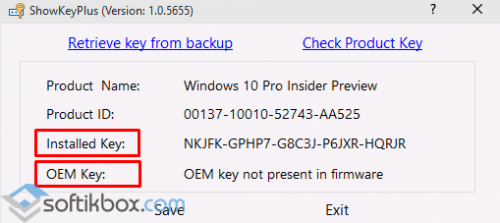
Çoğu ticari yazılım, yetkisiz kopyalama ve kuruluma karşı özel koruma ile birlikte gelir. Üreticiler kullansa da farklı yöntemler bu sorunu çözmek için hemen hemen hepsi kullanıcıdan bir ürün anahtarı veya seri numarası girmesini ister - en azından durum böyledir. Microsoft Windows ve Ofis.
Harfler ve rakamlardan oluşan dize, kopyanızın yasallığını kanıtlayan bireysel bir tanımlayıcıdır. Bu veriler, yazılımın yüklenmesine izin vermek ve destek almak için gereklidir, bu nedenle anahtarın nerede olduğunu ve nasıl elde edileceğini bilmek bazen önemlidir.
Aşağıda birkaç basit yollar Windows ve Office için seri numarasını bulmanıza yardımcı olur.
Ürün anahtarınızı bulun
Nasıl satın aldığınızı hatırlamaya çalışın yazılım Microsoft, ürün anahtarının nerede bulunacağına bağlı olduğundan.
Diskte bir Microsoft Windows veya Office kopyası satın aldıysanız, her şeyden önce kutusunu incelemelisiniz. Microsoft perakende ürün anahtarları genellikle CD/DVD kılıfının içindeki parlak bir etikette veya arkada bulunur. Anahtar, genellikle 5 karakterlik 5 gruba ayrılan 25 karakterden oluşur.
Bilgisayarınız Microsoft Windows önceden yüklenmiş olarak geldiyse, ürün anahtarı genellikle doğrudan PC kasasına yapıştırılmış renkli bir etikete basılır. durumunda Microsoft Office seri numarası etiketi üzerinde olmalıdır kurulum diski bilgisayarınızla birlikte verilir. Listelenen yerlerde herhangi bir yerde bulamadıysanız, kayıp anahtarın değiştirilmesini istemek için Microsoft ile iletişime geçmeniz gerekir.
Tipik olarak, Microsoft Windows seri numarası, PC kasanıza yapıştırılmış bir etikette bulunabilir.
Windows 10
Windows 10'un piyasaya sürülmesiyle Microsoft, yeni yol işletim sistemi kimlik doğrulaması dijital çözünürlük olarak adlandırılır, ancak tüm Windows 10 PC'lerde çalışmaz.
Aslında, Windows 7 veya 8.1 PC'nizdeki işletim sistemini ücretsiz olarak yükselttiyseniz, kesinlikle dijital çözünürlüğe sahip olursunuz. Mağazada Windows 10'a yükseltmek için ödeme yaptıysanız dijital yetki de alırsınız Windows uygulamaları Mağaza, işletim sisteminin yeni bir kopyasını yükledi ve ardından bunun için ödeme yaptı Windows Mağazası.
Ancak, Windows 10'u yeni bir bilgisayarla birlikte aldıysanız, bir mağazadan Windows 10 kurulum DVD'si satın aldıysanız veya dijital bir Windows'un kopyası 10, ancak Windows Mağazasında değil, başka bir çevrimiçi mağazada, dijital çözünürlüğe değil geleneksel bir ürün anahtarına sahip olacaksınız.
dijital çözünürlük nedir
Bilgisayarınızın dijital yetkisi varsa Microsoft, sunucularında Windows 10'u çalıştırmanız için sizi kilitler. Olumlu tarafı, kaybedecek bir ürün anahtarınız yok. Sistemi örneğin bir USB sürücüden yeniden yüklemeniz gerekirse, bilgisayarınızı etkinleştirmeniz bile gerekmez. Bunun yerine, sonra Windows'u yeniden yükleyin aktivasyon gerçekleşecek arka fon birkaç saat içinde (veya aşırı durumlarda birkaç gün içinde).
Ancak dijital çözünürlüğünüzün sistem yapılandırmanıza bağlı olduğunu unutmayın. Aynı anda çok fazla bileşeni değiştirirseniz ve ardından Windows 10'u yeniden yüklemeyi denerseniz bir sorunla karşılaşabilirsiniz.
bakış açısından yeni sistem kontrol daha iyi olurdu, örneğin, önce HDD veya SSD'yi değiştirin, ardından Windows 10'u yeniden yükleyin ve etkinleştirmeden sonra diğer bileşenleri güncelleyin. Aksi takdirde aramanız gerekebilir yardım hattı Otomatik etkinleştirme için Microsoft. Çok sık olmuyor ama oluyor.
Ancak, değiştirme gibi büyük güncellemeler anakart kesinlikle Microsoft'a bir çağrı gerektirecektir.

Anahtarı Microsoft Windows veya Office'ten çıkarın
Ürün anahtarınızı bulamıyorsanız ancak program zaten yüklüyse, özel programlar, özellikle Büyülü Jöle fasulye şekerleme Anahtar bulucu. Bu yardımcı program, Windows anahtarını (diğer birçok anahtarın yanı sıra) hızlı bir şekilde bulacaktır. yüklü programlar) ve ekranda gösterecektir.
1. Magical Jelly Bean'i indirin ve yazılımı bilgisayarınıza kurmak için talimatları izleyin.
2. Programı başlatın. Başlat menüsünde bulabilirsiniz - anahtar bulucu yazmaya başlayın ve tuşuna basın.
3. Program, yüklü yazılımı tarayacak ve çeşitli programlar da dahil olmak üzere desteklenen programların ürün anahtarlarını bulacaktır. Windows sürümleri ve Ofis.
4. Tarama tamamlandığında, sol tarafta herhangi bir bölümü listeleyen bir bölme bulunan bir pencere göreceksiniz. yüklü sürümler Windows ve Office.
5. Microsoft Windows sürümünüze tıklayın, bir anahtar ve diğer kurulum bilgilerini alacaksınız. Seri numarası, pencerenin sağ tarafındaki 'CD Anahtarı' bölümünde yer alacaktır. Gelecekte ihtiyaç duymanız ihtimaline karşı bu bilgileri not edin. Tüm karakterleri doğru bir şekilde yeniden yazdığınızdan emin olun, aksi takdirde tuş çalışmayacaktır. Ve "Ürün Kimliği" bölümünü yok sayın - buna ihtiyacımız yok.
6. Ürün anahtarını ve diğer kurulum bilgilerini almak için Microsoft Office sürümünüzün bulunduğu bölüme tıklayın. Office durumunda, her şey aynı şekilde olur - anahtarınız pencerenin sağ tarafındaki 'CD Anahtarı' bölümünde olacaktır. Tüm karakterleri doğru bir şekilde yeniden yazdığınızdan emin olun, aksi takdirde tuş çalışmayacaktır. PC'nizde kurulu herhangi bir yazılımın anahtarlarını almak için Magical Jelly Bean Keyfinder'ı da kullanabilirsiniz.
Birçoğumuz muhtemelen kendimizi gerekli olduğu bir durumda bulduk. windows anahtarını bul... Genellikle bu, dizüstü bilgisayarın altında bir çıkartma olarak bulunur, ancak çoğu zaman silinir. veya DVD diskler, bunlardan daha az ve daha az var. Öyle ya da böyle, kendinizi hangi durumda bulursanız bulunun, bunu yapabilmeniz gerekir. bilmek lisans anahtarı Windows ürünü.
Yazılımı kullanma
Aida 64, eksiksiz bilgisayar teşhisi için bir yardımcı programdır. Bizi ilgilendiren soru da dahil olmak üzere, kullanıcıya PC hakkında hemen hemen her şeyi anlatabilir. "İşletim Sistemi" sekmesinde, "Lisanslı" bölümünde bulunur.
KeyFinder uygulaması da kurtarmaya gelecek. Bilgisayarınızda yüklü olan hemen hemen tüm yazılımların anahtarlarını bulmanıza yardımcı olur, en önemlilerinden bahsetmiyorum bile. işletim sistemi... Sadece KeyFinder'ı başlatın ve yazılımın adına tıklayın.
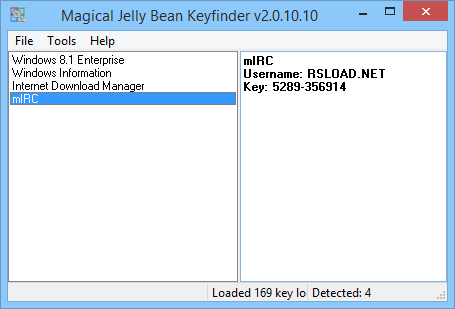
Yazılımı listelemek uzun zaman alabilir. Ancak bu makalede açıklanan ürünlerin yalnızca yeni başlayanlar için değil, aynı zamanda ileri düzey kullanıcılar için de çok alakalı olacağını düşünüyorum.
Aktivasyon anahtarının girilmesi
Windows 7 anahtarını nasıl kullanacakları hakkında hiçbir fikirleri olmadığı için işletim sistemini yeniden yüklemenin gerçek bir sorun olduğu kullanıcılar var.Görünüşe göre, burada olağandışı bir şey yok. anda temiz kurulum yapılandırma adımında uygulanmalıdır. Önce bir hesap oluşturulur, ardından ürün numarasını girmenizi isteyen bir ekran görüntülenir. 25 karakter içerir. Ardından, etkinleştirmeniz gerekir.
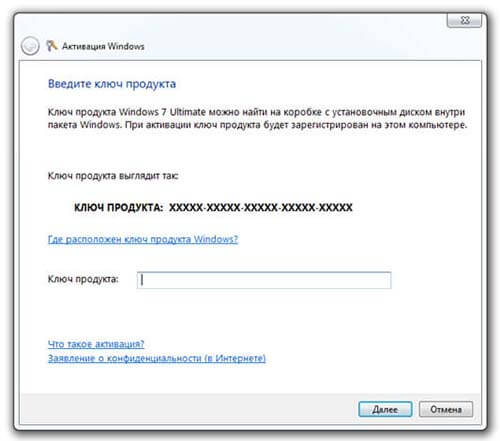
Halihazırda kurulmuş olan işletim sistemi bir ay içinde etkinleştirilmelidir. "Bilgisayarım" özellikleri aracılığıyla. Bilgi görüntüleyicide bir "Windows Etkinleştirme" sütunu bulunur.
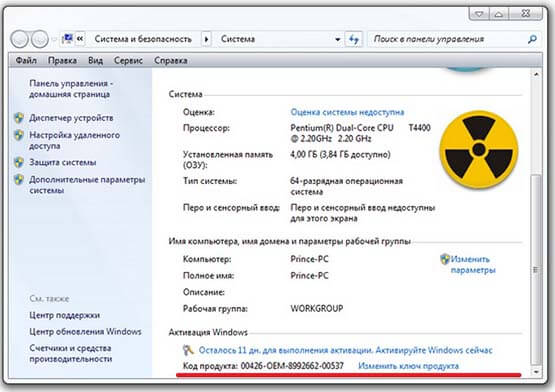
Bu yazıda, kurulu işletim sistemindeki anahtarın nasıl bulunacağı sorusuna değineceğiz. Windows sistemi 8 (Windows 7'de prosedür neredeyse aynıdır). Windows 8'de etkinleştirme anahtarı, her bölümde 5 karakter olmak üzere 5 bölüme ayrılmış 25 karakterlik bir settir.
Bu arada, önemli bir nokta! Anahtar, yalnızca amaçlanan Windows sürümü için kullanılabilir. Örneğin, için anahtar Profesyonel sürüm ev sürümü için kullanılamaz!
Öncelikle, anahtarın iki versiyonu olduğunu söylemeliyim: OEM ve Perakende.
OEM - Bu anahtar, Windows 8'i yalnızca önceden etkinleştirildiği bilgisayarda etkinleştirmek için kullanılabilir. Aynı anahtarı başka bir bilgisayarda kullanmak yasaktır!
Perakende - anahtarın bu sürümü, onu herhangi bir bilgisayarda kullanmanıza izin verir, ancak aynı anda yalnızca bir bilgisayarda! Başka bir bilgisayara kurmak istiyorsanız, Windows'u anahtarı "aldığınız" bilgisayardan kaldırmanız gerekir.
Genellikle, bir bilgisayar veya dizüstü bilgisayar satın alırken, Windows 7, 8 yüklü olarak gelir ve cihazda işletim sistemini etkinleştirmek için anahtarlı bir çıkartma bulabilirsiniz. Bu arada, dizüstü bilgisayarlarda bu etiket en alttadır.
Ne yazık ki, çoğu zaman bu etiket zamanla silinir, güneşte kaybolur, tozla kirlenir vb. - genel olarak okunamaz hale gelir. Bu size olduysa ve istiyorsanız - umutsuzluğa kapılmayın, kurulu işletim sisteminin anahtarı oldukça kolay bir şekilde bulunabilir. Aşağıda bunun nasıl yapıldığına adım adım bakacağız ...
Komut dosyasını kullanarak anahtarı bulun
Prosedürü tamamlamak için herhangi bir komut dosyası bilgisine sahip olmanız gerekmez. Her şey oldukça basit ve acemi bir kullanıcı bile bu prosedürü halledebilir.
1) Masaüstünde bir metin dosyası oluşturun. Aşağıdaki resme bakın.
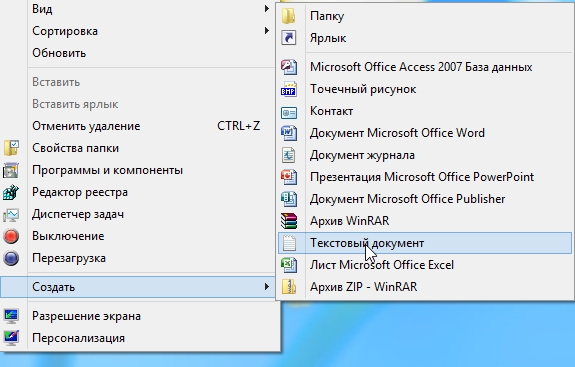 2) Ardından açın ve aşağıdaki metni içine kopyalayın.
2) Ardından açın ve aşağıdaki metni içine kopyalayın.
Set WshShell = CreateObject ("WScript.Shell") regKey = "HKLM \ SOFTWARE \ Microsoft \ Windows NT \ CurrentVersion \" DigitalProductId = WshShell.RegRead (regKey & "DigitalProductId") Win8ProductName = "Windows Ürün Adı:" & WReadShell.Reg (regKey & "ProductName") & vbNewLine Win8ProductID = "Windows Ürün Kimliği:" & WshShell.RegRead (regKey & "ProductID") & vbNewLine Win8ProductKey = ConvertToKey (DigitalProductId) strProductKey = "Windows 8 KeyCey =" & Win8Product8 Win8ProductKey (Win8ProductKey) MsgBox (Win8ProductID) İşlev ConvertToKey (regKey) Const KeyOffset = 52 isWin8 = (regKey (66) \ 6) Ve 1 regKey (66) = (regKey (66) (Ve & HF7) 2) * 4) j = 24 Karakter = "BCDFGHJKMPQRTVWXY2346789" Do Cur = 0 y = 14 Do Cur = Cur * 256 Cur = regKey (y + KeyOffset) + Cur regKey (y + KeyOffset) = (Cur \ 24) Cur = Cur Mod 24 y = y -1 Döngü while y> = 0 j = j -1 winKeyOutput = Mid (Chars, Cur + 1, 1) & winKeyOutput Last = Cur Loop while j> = 0 If (is Win8 = 1) Sonra keypart1 = Orta (winKeyOutput, 2, Last) insert = "N" winKeyOutput = Değiştir (winKeyOutput, keypart1, keypart1 & insert, 2, 1, 0) Eğer Last = 0 ise WinKeyOutput = insert & winKeyOutput End If a = Orta (winKeyOutput, 1, 5) b = Orta (winKeyOutput, 6, 5) c = Orta (winKeyOutput, 11, 5) d = Orta (winKeyOutput, 16, 5) e = Orta (winKeyOutput, 21, 5) ConvertToKey = a & "-" & b & "-" & c & "-" & d & "-" & e Bitiş Fonksiyonu
3) Ardından kapatın ve tüm içeriği kaydedin.

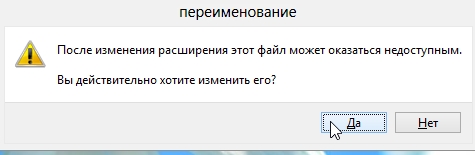

5) Şimdi, bu yeni dosyayı normal bir program gibi çalıştırın ve önümüze anahtarlı bir pencere açılacak. yüklü Windows 7, 8. Bu arada, "Tamam" düğmesine tıkladıktan sonra, daha fazlası detaylı bilgi yüklü işletim sistemi hakkında.
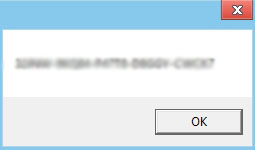
Bu pencerede bir anahtar gösterilecektir. Bu ekran görüntüsünde bulanık.
Çözüm
Makalede, en kolay ve en kolay olanlarından birini inceledik. hızlı yollar yüklü Windows 8'in anahtarını bulun. Bilgisayarınızdaki kurulum diskine veya belgelere yazmanız önerilir. Böylece artık kaybetmezsiniz.
Bu arada, PC'nizde herhangi bir çıkartma yoksa, anahtarın genellikle yeni bilgisayarlarla birlikte gelen kurulum diskinde bulunması mümkündür.
